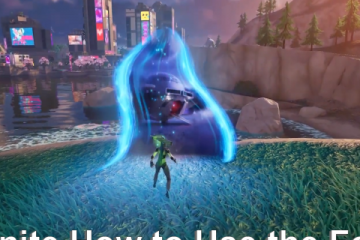Kapan pun Anda mendapatkan kode kesalahan, biasanya kode tersebut selalu menunjukkan masalahnya. Misalnya, terkadang iTunes menampilkan pesan kesalahan “iTunes tidak dapat terhubung ke iPhone ini. Terjadi kesalahan yang tidak diketahui”dengan kode”0xE8000015“atau serupa. Kode ini khususnya, berarti komputer Anda tidak dapat mengenali iPhone Anda.
Ini terutama dapat terjadi ketika ada masalah kompatibilitas antara perangkat atau komponennya atau kabel petir tidak berfungsi dengan baik. Penyebab lain yang lebih mungkin adalah iOS atau iTunes yang kedaluwarsa, pembatasan pada ponsel Anda, kurangnya ruang penyimpanan, atau driver USB yang rusak.
Untuk Mengatasi Kesalahan Ini
Sebelum mengikuti solusi di bawah ini, Anda dapat mencoba perbaikan sederhana untuk mengatasi masalah kompatibilitas apa pun. Periksa apakah Anda telah memilih opsi Percayai Komputer Ini di iPhone Anda. Melakukannya akan membuka kunci konten iPhone Anda di iTunes.

Perbarui versi iOS dan iTunes
Salah satu perbaikan sederhana dan efektif untuk dicoba adalah memperbarui iPhone dan iTunes Anda juga. Ini karena jika ada kesenjangan antara versi perangkat, itu dapat menyebabkan masalah kompatibilitas. Anda dapat memperbarui versi iOS dengan cara ini:
Buka Pengaturan > Umum. Ketuk Pembaruan Perangkat Lunak.  Pilih Unduh dan Instal jika ada pembaruan yang tersedia.
Pilih Unduh dan Instal jika ada pembaruan yang tersedia.
Untuk memperbarui iTunes, ikuti langkah-langkah berikut:
Luncurkan aplikasi iTunes di PC Anda. Periksa bilah menu dan klik Bantuan. Kemudian, pilih Periksa Pembaruan. 
 Instal pembaruan yang tersedia.
Instal pembaruan yang tersedia.
Nonaktifkan Pembatasan di iPhone
Cara lain untuk memperbaiki kesalahan iTunes khusus ini adalah dengan mematikan semua pembatasan di iPhone Anda. Terutama pengaturan seperti Pembatasan Konten & Privasi dapat membuat iPhone terkunci meskipun terhubung ke iTunes.
Buka Pengaturan di ponsel Anda. Buka Waktu Layar dan pilih Pembatasan Konten & Privasi. 
 Nonaktifkan opsi.
Nonaktifkan opsi. 

Jika Anda menggunakan iOS 11 atau lebih tua, luncurkan Pengaturan > Umum. Ketuk Restrictions lalu pilih Disable Restrictions.
Reset iTunes Lockdown Folder
iTunes memiliki folder khusus bernama Lockdown yang mencakup data suhu aplikasi. Saat Anda mendapatkan kode kesalahan 0xE8000015, kemungkinan besar file temp di dalam folder Lockdown ini rusak. Tapi, ada cara Anda bisa mengatur ulang folder ini dan menghilangkan kesalahannya. Setelah Anda menghapus folder, iTunes akan membuat direktori lagi.
Luncurkan Finder lalu pilih Go. Lalu, buka Folder. 
 Ketik “/var/db/lockdown“lalu tekan Kembali. Pilih Tampilkan sebagai Ikon. Pilih semua file di dalam folder Penguncian lalu hapus. Sekarang, buka iTunes dan coba sambungkan iPhone Anda lagi.
Ketik “/var/db/lockdown“lalu tekan Kembali. Pilih Tampilkan sebagai Ikon. Pilih semua file di dalam folder Penguncian lalu hapus. Sekarang, buka iTunes dan coba sambungkan iPhone Anda lagi.
Jika Anda menggunakan Windows, pertama-tama pastikan Anda menggunakan akun administrator. Kemudian, Anda dapat mengikuti langkah-langkah berikut:
Tekan tombol Win + R untuk meluncurkan Jalankan kotak dialog. Ketik %ProgramData% lalu klik OK. 
 Temukan dan klik dua kali di folder Apple. Kemudian, hapus folder bernama Lockdown dari PC Anda.
Temukan dan klik dua kali di folder Apple. Kemudian, hapus folder bernama Lockdown dari PC Anda. 

Kelola iPhone Penyimpanan
Yang mengejutkan, penyimpanan iPhone Anda juga memengaruhi kinerja aplikasi iTunes. Jadi, jika penyimpanan Anda penuh, kosongkan ruang dengan menghapus foto atau mencopot pemasangan aplikasi.
Buka Pengaturan dan buka Umum. Ketuk Penyimpanan iPhone. 
 Di sini, Anda dapat memeriksa item mana yang paling banyak menggunakan ruang di ponsel Anda. Anda kemudian dapat menghapus sesuai.
Di sini, Anda dapat memeriksa item mana yang paling banyak menggunakan ruang di ponsel Anda. Anda kemudian dapat menghapus sesuai.
Masukkan iPhone ke Mode Pemulihan
Jika ada masalah dengan iPhone Anda, Anda dapat memecahkan masalah dengan mengalihkannya ke mode Pemulihan. Namun, kami sarankan untuk mencadangkan data Anda terlebih dahulu sebelum menggunakan metode ini karena ini akan menghapus semua data Anda. Kemudian, periksa apakah Anda menggunakan Windows versi terbaru. Kemudian, lihat metode ini untuk memulai mode Pemulihan.
Luncurkan iTunes dan sambungkan iPhone Anda ke PC menggunakan kabel petir. Kemudian, ikuti masing-masing metode ini untuk mengatur iPhone Anda ke mode Pemulihan.
Untuk iPhone 7: Tekan dan tahan tombol Volume Turun dan tombol Daya bersamaan. Terus lakukan ini hingga Anda melihat ikon Mode Pemulihan.

Untuk iPhone 6s atau yang lebih lama: Tahan tombol Utama dan tombol Samping secara bersamaan. Lanjutkan menekan tombol hingga Anda melihat ikon Mode Pemulihan. 

Periksa USB ke kabel Lightning
Apple menyarankan untuk tidak menggunakan alat pihak ketiga, seperti hub USB, atau layar dan langsung menggunakan kabel USB ke lightning. Selain itu, periksa apakah kabel petir yang Anda gunakan tidak cacat. Periksa apakah ada kerusakan perangkat keras, seperti kabel yang mencuat atau selubung karet luar yang sobek.
konektor Apple palsu juga bisa menjadi alasan Anda memiliki masalah konektivitas dengan iTunes. Jadi, pastikan kabel Anda memiliki pesan yang berbunyi, “Designed by Apple in California Assembled in China/Vietnam/Indústria Brasileira.”Kabel tersebut juga harus memiliki nomor seri 12 digit.
Perbarui atau Instal Ulang Driver USB
Akhirnya, Anda dapat memperbarui atau menginstal ulang Driver Perangkat USB untuk mengatasi masalah koneksi apa pun dengan perangkat USB. Cabut komputer Anda terlebih dahulu, lalu ikuti langkah-langkah ini:
Buka Device Manager dengan mencarinya di bilah pencarian. Dari daftar perangkat, cari dan pilih Universal Serial Bus Controllers. 
 Cari dan klik kanan Apple Mobile Device USB Driver. Kemudian, pilih Perbarui Driver Di sini, Anda dapat memperbarui driver secara otomatis secara manual atau manual. Alternatifnya, Anda juga dapat menghapus dan kemudian menginstal ulang driver. Saat Anda mengklik kanan Driver USB, klik Uninstall Driver. Sekarang, restart PC Anda. Windows harus menemukan driver terbaik dan menginstalnya di PC Anda secara otomatis.
Cari dan klik kanan Apple Mobile Device USB Driver. Kemudian, pilih Perbarui Driver Di sini, Anda dapat memperbarui driver secara otomatis secara manual atau manual. Alternatifnya, Anda juga dapat menghapus dan kemudian menginstal ulang driver. Saat Anda mengklik kanan Driver USB, klik Uninstall Driver. Sekarang, restart PC Anda. Windows harus menemukan driver terbaik dan menginstalnya di PC Anda secara otomatis.